Přenášení souborů mezi Androidem a Windows 11 přes Bluetooth

Návod, jak odesílat nebo přijímat soubory mezi zařízením Microsoft Windows 10 a Android zařízením pomocí Bluetooth souborového přenosu
Doba obrovských a těžkých skenerů je dávno pryč – s rychlým rozvojem tiskových a skenovacích technologií jsou nyní zařízení mnohem menší. Co když však žádnou po ruce nemáte? Pravděpodobně ano, i když to nevíte.
Telefony se systémem Android podporují skenování dokumentů nativně – pro použití této funkce nemusíte instalovat žádné aplikace ani měnit žádná nastavení. Vše, co potřebujete, je váš dokument a váš normální fotoaparát Android. Spusťte jej a namiřte na dokument. Může to trvat několik sekund, ale objeví se žlutý obrys s tlačítkem skenování uprostřed.
Chcete-li získat skenování – které se bude týkat pouze části v obrysu – klepněte na Skenovat uprostřed. Na rozdíl od běžné fotografie bude naskenovaný snímek automaticky oříznut a otočen tak, aby byl správným směrem – to znamená, že i když se na něj váš fotoaparát dívá obráceně, naskenovaný snímek bude otočen správným směrem.
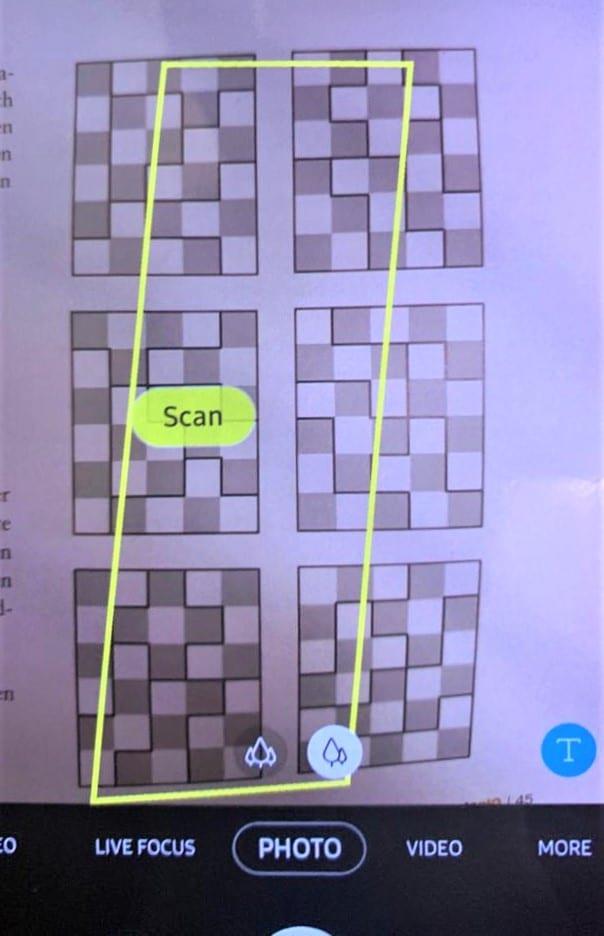
Trochu špatně umístěná oblast skenování a tlačítko
Android také použije menší korekci bílé, aby se ujistil, že kontrast skenování zůstane zachován. Kvůli tomu všemu bude trvat déle než obvykle, než se nový obrázek objeví ve vašem fotoaparátu – může to trvat několik sekund. To je všechno!
Několik tipů pro skenování pomocí fotoaparátu Android:
Ujistěte se, že máte dostatečné osvětlení. Čím lehčí, tím lepší budou výsledky.
Pokud žlutý obrys nezachycuje vše, co chcete, trochu upravte polohu telefonu, dokud nezachytí. Pomoci může i více světla.
Pokud žlutý obrys zakrývá více, než chcete, můžete prstem nebo malým předmětem „označit“ okraj – váš fotoaparát by měl zachytit „nový“ konec dokumentu. Případně můžete obrázek oříznout později.
Nemačkejte normální tlačítko fotografie, jinak telefon pořídí normální snímek celé viditelné oblasti – klikněte konkrétně na tlačítko Skenovat.
Návod, jak odesílat nebo přijímat soubory mezi zařízením Microsoft Windows 10 a Android zařízením pomocí Bluetooth souborového přenosu
Mnoho modelů telefonů Samsung, včetně Galaxy S21, má problémy s Wi-Fi voláním. Instalace aplikace VoWiFi může problém vyřešit.
Máte Amazon Fire a přejete si nainstalovat Google Chrome? Naučte se, jak nainstalovat Google Chrome pomocí APK souboru na Kindle zařízeních.
Chcete organizovat systém záložek na tabletu Amazon Fire? Přečtěte si tento článek a naučte se, jak přidávat, mazat a editovat záložky nyní!
Návod, který vás provede tím, jak aktivovat možnosti vývojáře a USB ladění na tabletu Samsung Galaxy Tab S7.
Hledáte návod, jak vymazat data prohlížení, historii, mezipaměť a cookies v Amazon Fire? Tento průvodce vysvětluje všechny osvědčené metody srozumitelným jazykem.
Máte problém s tím, že se váš Amazon Fire tablet nezapne? Přečtěte si tento článek a objevte podrobné metody, jak tento problém vyřešit.
Je těžké zpochybnit popularitu Fitbitu, protože společnost poskytuje pravděpodobně nejlepší fitness trackery nebo smartwatches pro uživatele Androidu i iOSu.
Příběhy na Facebooku mohou být zábavné na vytváření. Zde je návod, jak vytvořit příběh na vašem zařízení Android a počítači.
Vyřešte problém, kdy se Samsung Galaxy Tab A zasekl na černé obrazovce a nezapne se.








